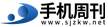win10我的电脑图标怎么调出来
在新安装的win10系统中,桌面上没有任何图标,但是许多设置都需要使用“我的电脑”进行调整,然后如何调出win10我的电脑图标?来看看编辑。

如何在Win10中调出我的计算机图标
1.右键单击计算机桌面,然后选择个性化。
2.下拉以在个性化菜单中找到主题。
3.单击右侧选项中的“桌面图标设置”选项进行设置。
4.在弹出页面中,勾选计算机前面的框,然后单击“确定”。这将显示计算机图标。
电脑桌面图标全部消失不见了
在使用电脑的过程中,有时会出现桌面上的图标都不见了的情况,这时应该怎么办呢?一般这种情况我们需要分为两种来考虑,下面小编就带着大家一起看看怎么解决吧!
*** 一:
1、首先看下你的桌面是否还有任务栏,如果还有,应该只是图标被设置为不显示了。
2、单击鼠标右键,如图所示。点击【查看】,发现【显示桌面图标】前面的勾没有了,
3、点击一下打上勾,桌面图标就会出现了。
*** 二:
1、如果你的桌面没有任务栏的话,打开任务管理器。(同时按下“Ctrl+Alt+Esc”键即可打开)
2、点击【文件】,然后点击【运行新任务】。
3、在出现的对话框中输入“explorer”,点击【确定】,稍等一下就会出现桌面图标了。
以上就是和大家分享的电脑桌面图标显示的 *** 了,如果大家桌面图标没有显示的话可以试试上面的 *** 调整,赶紧去试试吧。